Puteți adăuga orice cont de e-mail la aplicația de e-mail implicită a iPhone-ului, atâta timp cât furnizorul dvs. oferă acces IMAP sau POP la acesta; aplicația include, de asemenea, setări de configurare încorporate pentru a face mai rapidă adăugarea de conturi de e-mail găzduite pe furnizori populari, cum ar fi Outlook.com, Yahoo și Gmail.

Credit imagine: Imagine prin amabilitatea Apple.
Pentru a începe să adăugați un cont de e-mail, lansați Poștă aplicația și atingeți furnizorul dvs. de e-mail. Dacă cel pe care îl utilizați nu este în listă, atingeți Alte in schimb.
Videoclipul zilei
Bacsis
După ce ați adăugat un prim cont de e-mail, aplicația Mail vă va afișa mesajele. Pentru a ajunge din nou la acest ecran și pentru a adăuga mai multe conturi, lansați Setări aplicație, atingeți Mail, Contacte, Calendare opțiunea și apoi atingeți Adaugă cont.
Adăugarea Contului
Procesul de adăugare a contului dvs. de e-mail variază în funcție de dacă utilizați Gmail, Yahoo, AOL, Outlook.com sau alt furnizor de e-mail.
Gmail
Pasul 1

Credit imagine: Imagine prin amabilitatea Apple.
Introduceți adresa de e-mail și parola în câmpul de text și apoi atingeți conectare.
Pasul 2

Credit imagine: Imagine prin amabilitatea Apple.
Atingeți Accept pentru a acorda aplicației Mail permisiunea de a vă accesa contul de e-mail.
Yahoo, AOL sau Outlook.com
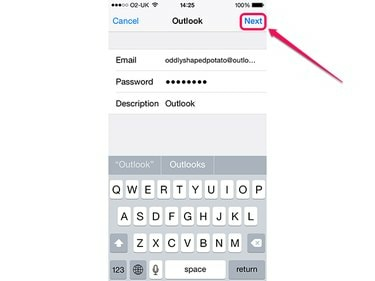
Credit imagine: Imagine prin amabilitatea Apple.
Completați câmpurile de text cu informațiile corespunzătoare și atingeți Următorul. Câmpurile de text pe care le veți vedea depind de furnizorul de e-mail pe care l-ați selectat. Câmpurile de e-mail, parolă și descriere sunt întotdeauna acolo; câmpul de descriere este completat automat cu numele furnizorului dvs. de e-mail, dar din moment ce este obișnuit identificați contul de e-mail în lista de conturi de pe iPhone, poate doriți să îl schimbați cu ceva mai mult descriptiv. Yahoo și AOL solicită, de asemenea, să vă introduceți numele.
Alți Furnizori
Pasul 1

Credit imagine: Imagine prin amabilitatea Apple.
Introduceți numele, adresa de e-mail și parola, precum și un nume descriptiv pentru contul de e-mail - acest nume va fi folosit în lista de conturi de pe iPhone. Atingeți Următorul.
Pasul 2

Credit imagine: Imagine prin amabilitatea Apple.
Atingeți fie IMAP sau POP, în funcție de metoda folosită pentru a vă accesa contul de e-mail.
Pasul 3
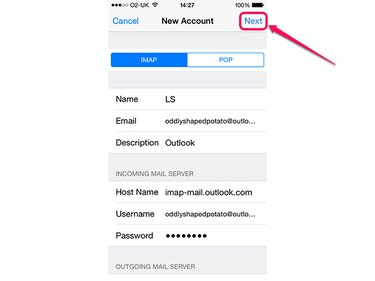
Credit imagine: Imagine prin amabilitatea Apple.
Completați informațiile serverului pentru contul dvs. de e-mail și atingeți Următorul. Unele informații, cum ar fi parola, sunt deja completate, așa că nu trebuie să o reintroduceți.
Bacsis
Dacă nu cunoașteți informațiile serverului pentru contul dvs. de e-mail, încercați să introduceți adresa dvs. de e-mail în Apple Pagina de căutare a setărilor de e-mail. Dacă acest lucru nu reușește, contactați furnizorul dvs. de e-mail.
Terminand

Credit imagine: Imagine prin amabilitatea Apple.
Indiferent de tipul de cont de e-mail pe care l-ați adăugat, acum vi se va prezenta o serie de comutatoare care determină ce tipuri de informații vor fi sincronizate. Poșta și contactele sunt întotdeauna disponibile; în funcție de furnizorul dvs. de e-mail, este posibil să aveți acces și la alte informații, cum ar fi calendare, mementouri sau note. Activați și dezactivați comutatoarele după cum doriți, apoi atingeți salva pentru a finaliza procesul și pentru a adăuga contul de e-mail pe iPhone.



